您好,登錄后才能下訂單哦!
您好,登錄后才能下訂單哦!
這篇文章主要介紹了linux中怎么讓shell腳本變成可執行文件,具有一定借鑒價值,感興趣的朋友可以參考下,希望大家閱讀完這篇文章之后大有收獲,下面讓小編帶著大家一起了解一下。
創建bash腳本并使用chmod命令使腳本可執行,無需腳本前面加上sh或bash命令就可以運行它。
創建腳本文件
第一步是使用以下命令創建一個擴展名為.sh的新文件:
[root@localhost ~]# touch hello_script.sh
<以上代碼可復制粘貼,可往左滑>
寫一個簡單的腳本
使用vim編輯器打開新創建的文件,將以下bash腳本添加到文件中:
[root@localhost ~]# vim hello_script.sh
<以上代碼可復制粘貼,可往左滑>
下面是添加到文件中的腳本內容:
#!/bin/bash echo "Hello World"
<以上代碼可復制粘貼,可往左滑>
編輯完,保存并退出。
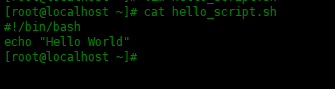
執行Bash腳本
有兩種方法可以運行bash文件。第一種是通過使用bash或sh命令。另一種將文件添加可執行權限,就可以直接運行。讓我們運行以下命令以使用bash或sh命令執行bash腳本。
[root@localhost ~]# sh hello_script.sh Hello World [root@localhost ~]# bash hello_script.sh Hello World
<以上代碼可復制粘貼,可往左滑>
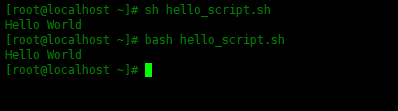
為腳本文件設置可執行權限
執行bash腳本的第二種方法是設置可執行權限。
[root@localhost ~]# chmod +x hello_script.sh
<以上代碼可復制粘貼,可往左滑>
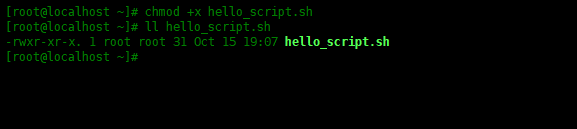
可以看到hello_script.sh文件已經有x可執行權限了。
執行腳本
將可執行權限分配給腳本后,可以不帶bash命令直接運行腳本,如下所示:
[root@localhost ~]# ./hello_script.sh Hello World
<以上代碼可復制粘貼,可往左滑>

實 例
在下面的示例中,我將編寫并執行一個bash腳本以從源目錄到目標目錄進行備份:
[root@localhost ~]# vim backup_script.sh
<以上代碼可復制粘貼,可往左滑>
下面內容粘貼到backup_script.sh文件中。
#!/bin/bash TIME=`date +%Y_%m_%d` DESTINATION=/tmp/backup-$TIME.tar.gz SOURCE=/var/log tar -zcvf $DESTINATION $SOURCE
<以上代碼可復制粘貼,可往左滑>
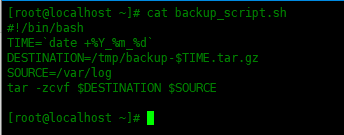
保存腳本文件,并退出。為腳本文件添加可執行權限:
[root@localhost ~]# chmod +x backup_script.sh
<以上代碼可復制粘貼,可往左滑>
運行腳本:
[root@localhost ~]# ./backup_script.sh
<以上代碼可復制粘貼,可往左滑>
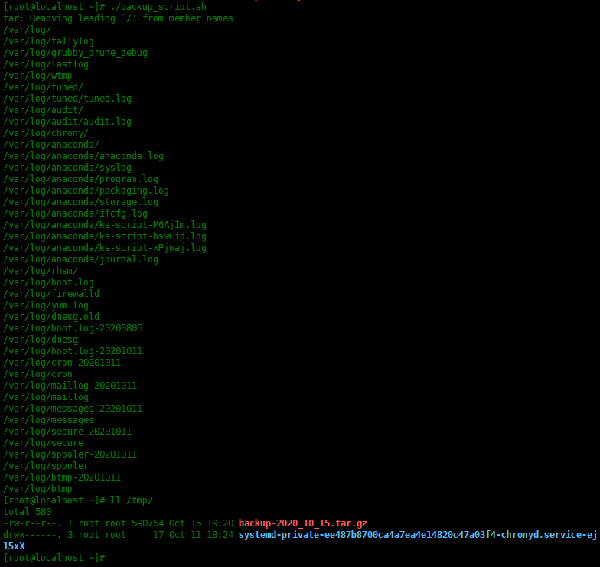
感謝你能夠認真閱讀完這篇文章,希望小編分享的“linux中怎么讓shell腳本變成可執行文件”這篇文章對大家有幫助,同時也希望大家多多支持億速云,關注億速云行業資訊頻道,更多相關知識等著你來學習!
免責聲明:本站發布的內容(圖片、視頻和文字)以原創、轉載和分享為主,文章觀點不代表本網站立場,如果涉及侵權請聯系站長郵箱:is@yisu.com進行舉報,并提供相關證據,一經查實,將立刻刪除涉嫌侵權內容。